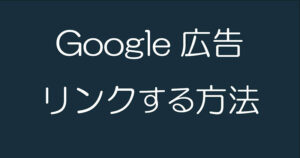Index
GoogleタグマネージャーにGA4の計測設定をする手順
Googleタグマネージャー(GTM)にGoogleアナリティクス4(GA4)の計測設定をする手順は次の1~8。
1.左メニューの「タグ」
ワークスペースの左メニュー「タグ」をクリック
2.「新規」をクリック
右上の「新規」をクリック
3.任意のタイトルを入力→「タグの設定」
左上の「名前のないタグ」を任意のタイトルに変更し、上段の「タグの選択」をクリック
4.タグタイプを選択の「Googleアナリティクス:GA4設定」
タグタイプを選択で「Googleアナリティクス:GA4設定」を選択
5.測定IDにGA4プロパティの測定IDを入力
測定IDのテキストボックスに測定IDを入力します。測定IDはGA4のデータストリームに記載あり
6.「トリガー」を選択
下段の「トリガー」をクリック
7.トリガーの選択で「All Pages」を選択した「×」で閉じる
「All Pages」(ページビュー)を選択
8.右上の「保存」をクリック
データの重複集計に注意
計測タグをすでに埋め込んでいる場合、既存の計測タグとGTMでの計測タグの二重でデータ集計されます。既存タグを埋め込んでいる場合は、GTMを利用しないのも一手かと。